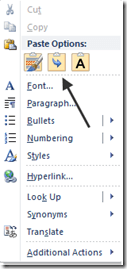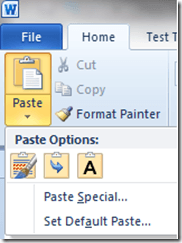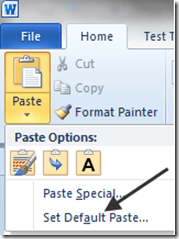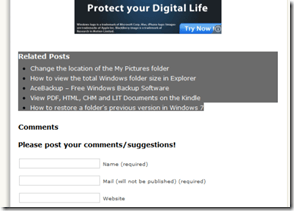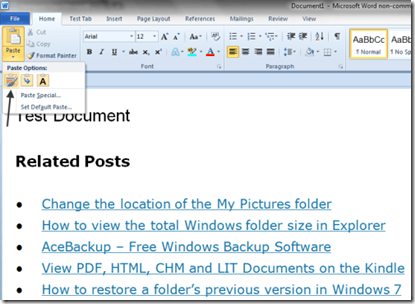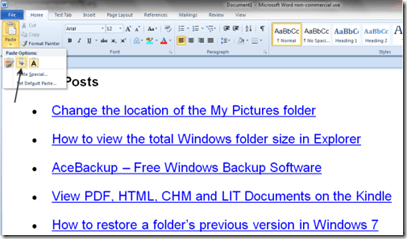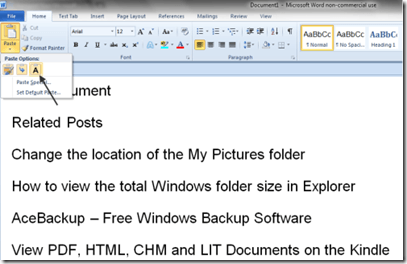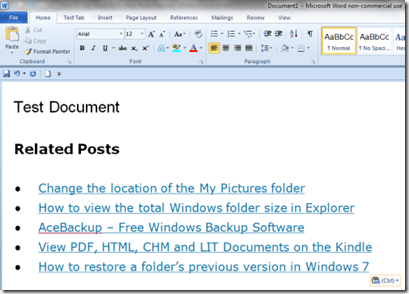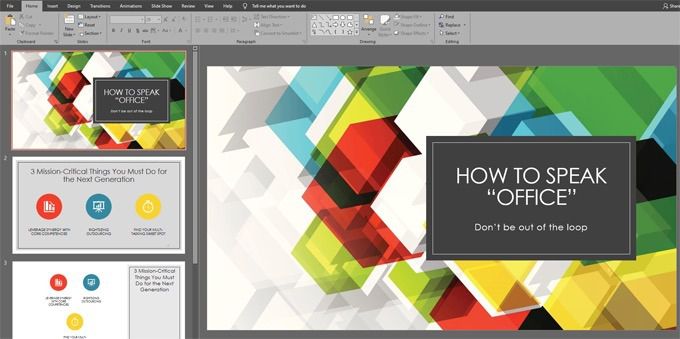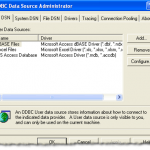Comment personnaliser la fonction Coller de Word
L’une des tâches les plus courantes des utilisateurs d’ordinateurs est de couper, copier et coller des éléments. Lorsque vous coupez ou copiez d’un endroit d’un document à un autre, il n’y a pas grand-chose à raconter; lorsque vous coupez ou copiez du texte d’un site Web peut-être, vers un document Word, les choses deviennent un peu plus collantes, car parfois vous voulez que le texte copié ressemble à ce qu’il était sur le site Web, et parfois, vous veulent qu’il s’intègre parfaitement à ce que vous écrivez déjà.
Microsoft n’a pas été aveugle à cela et nous a donné quelques options pour couper, copier et coller dans Word 2007 avec le Pâte bouton sur le ruban principal. Reconnaissant que ce qu’ils avaient fait jusqu’à présent ne suffisait pas, Microsoft est allé plus loin dans les nouvelles versions de Word en offrant aux utilisateurs un bien meilleur aperçu de ce qu’ils obtiendraient lorsqu’ils choisiraient une option particulière.
Mots Pâte fonction peut être accédée de deux manières différentes; la première consiste à cliquer sur le bouton droit de la souris à l’endroit où vous souhaitez coller quelque chose.
Remarque: vous n’obtiendrez que tous les Pâte options affichées si vous avez précédemment mis en surbrillance et copié du texte d’une autre source contenant du texte non standard.
L’autre façon est de cliquer sur le Pâte icône sur le ruban principal:
Remarque: pour que toutes les icônes s’affichent dans le menu déroulant, vous devez d’abord copier du texte non standard d’une autre source.
Personnaliser les options de collage de Word
Noter la Définir la pâte par défaut option qui a été ajoutée au bas du menu déroulant:
En cliquant dessus, vous ouvrez une fenêtre pour définir les valeurs par défaut pour une myriade d’options Word: Il suffit de regarder les valeurs par défaut pour Couper, copier et coller:
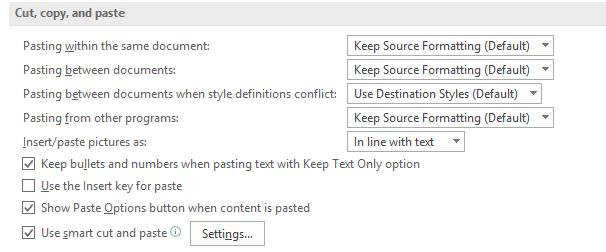
Définir les valeurs par défaut lorsque vous collez quelque chose est en fait plus important qu’il n’y paraît. Supposons, par exemple, que vous vous soyez habitué à utiliser Ctrl-C et Ctrl-V pour copier et coller des éléments de sites Web dans vos documents Word; normalement, la valeur par défaut est de coller ce qui a été copié dans son état naturel, c’est-à-dire avec tout le formatage Web en place.
Si vous modifiez la valeur par défaut pour Collage entre les documents et Collage à partir d’autres programmes à Conserver uniquement le texte, vous pouvez vous épargner l’étape supplémentaire d’avoir à supprimer manuellement le formatage en copiant d’abord tout dans le Bloc-notes, puis en copiant à partir de là.
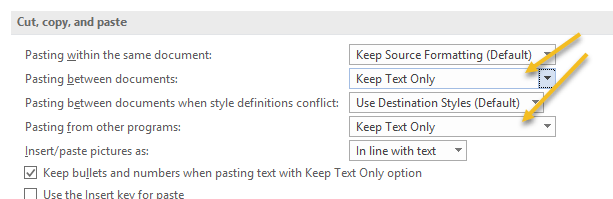
Dans tous les cas, une fois que vous avez défini vos paramètres par défaut comme vous le souhaitez, en utilisant le Pâte La fonctionnalité fonctionne de la même manière quelle que soit la manière dont vous y accédez. Pour l’utiliser, copiez d’abord du texte et / ou des graphiques formatés à partir d’un site Web:
Ensuite, ouvrez ou reprenez le travail sur un document dans Word, puis choisissez un emplacement dans votre document pour coller les éléments que vous avez copiés en cliquant dans le document; puis, cliquez sur le Pâte icône. Vous devriez remarquer tout de suite que les choses sont différentes; au lieu de choix de mots, il y a maintenant des icônes.
Pour voir comment ces icônes fonctionnent, faites glisser lentement votre souris sur les différentes options. En se déplaçant de gauche à droite, les icônes représentent: Conserver le formatage source, Fusionner le formatage, et Conserver uniquement le texte. Vous devriez être en mesure de voir à quoi ressemblera le matériau collé dans votre document lorsque vous déplacez votre curseur sur les trois icônes.
Conserver le formatage source:
Fusion du formatage:
Conserver uniquement le texte:
Pour coller réellement dans le matériel copié, cliquez sur celui que vous voulez et le matériel copié sera collé dans votre document dans le format que vous avez choisi (dans ce cas, Conserver le formatage source).
La nouvelle icône basée Pâte L’outil avec aperçu devrait rendre la tâche de couper, copier et coller beaucoup plus facile pour quiconque effectue beaucoup de déplacement de texte depuis différentes applications vers Word. Prendre plaisir!